Převod souboru DCX do STL
Jak převést soubory s obrázky DCX na 3D modely STL pro 3D tisk pomocí nejlepších softwarových nástrojů a programů.
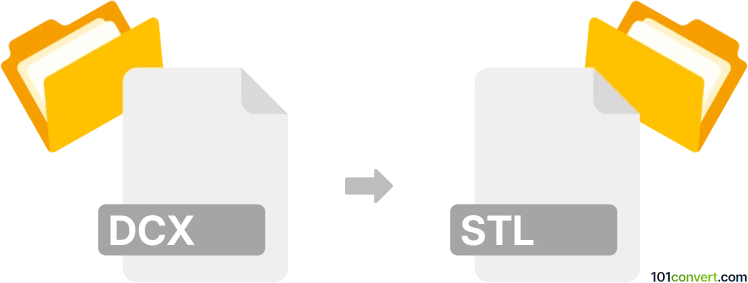
Jak převést soubor dcx do formátu stl
- Ostatní konverze souborů
- Dosud nehodnoceno.
101convert.com assistant bot
1 den
Pochopení formátů souborů DCX a STL
DCX je rastrový formát souboru obrázků, běžně používaný pro ukládání vícestránkových faxových dokumentů. Je to rozšíření formátu PCX a je primárně používán pro naskenované obrázky a archivaci dokumentů. STL (Stereolithography) je široce používaný formát souborů 3D modelů, zvláště v 3D tisku a počítačově podporovaném návrhu (CAD). STL soubory popisují povrchovou geometrii 3D objektu bez jakékoli barvy, textury nebo jiných atributů.
Proč převést DCX na STL?
Převod DCX obrázku na STL je užitečný, když chcete transformovat 2D naskenované obrázky nebo výkresy na 3D tisknutelné modely. Tento proces se často používá v reverzním inženýrství, prototypování nebo při vytváření 3D objektů ze starých dokumentů nebo skic.
Jak převést DCX na STL
Protože DCX je rastrový obrázek a STL je formát 3D modelu, převod zahrnuje dva hlavní kroky:
- Převést DCX na standardní formát obrázku (například PNG nebo BMP) pomocí obrázkového prohlížeče nebo konvertoru jako IrfanView nebo XnView.
- Převést obrázek na STL pomocí nástroje pro konverzi 2D na 3D. Software jako Inkscape (pro vektorizaci) a Blender nebo Image to STL (online služba) může být použit pro tento účel.
Doporuovaný software pro převod DCX na STL
- IrfanView (Windows): Otevřete soubor DCX, poté použijte File → Save As k exportu do PNG nebo BMP.
- Inkscape (Windows, Mac, Linux): Importujte obrázek, použijte Path → Trace Bitmap k vektorizaci, poté uložte jako SVG.
- Blender (Windows, Mac, Linux): Importujte SVG, vyextrudujte jej k vytvoření 3D modelu, poté použijte File → Export → STL.
- Image to STL (Online): Přímo nahrajte svůj obrázek a stáhněte vygenerovaný STL soubor.
Krok za krokem proces převodu
- Otevřete svůj soubor DCX v IrfanView a uložte jej jako PNG nebo BMP.
- Importujte PNG/BMP do Inkscape a použijte Path → Trace Bitmap k vytvoření vektorového obrysu.
- Uložte vektor jako SVG soubor.
- Otevřete Blender, importujte SVG a vyextrudujte jej pro přidání hloubky.
- Vývozem 3D modelu jako STL soubor pomocí File → Export → STL.
Tipy pro nejlepší výsledky
- Zajistěte, aby váš DCX obrázek byl s vysokým kontrastem a čistý, pro lepší vektorizaci.
- Upravte vektor v Inkscape, aby jste odstranili nežádoucí detaily před importem do Blenderu.
- Používejte online konvertory jako Image to STL pro rychlé a jednoduché převody.
Poznámka: Tento záznam konverze dcx na stl je neúplný, musí být ověřen a může obsahovat nepřesnosti. Níže prosím hlasujte, zda pro vás byly tyto informace užitečné nebo ne.